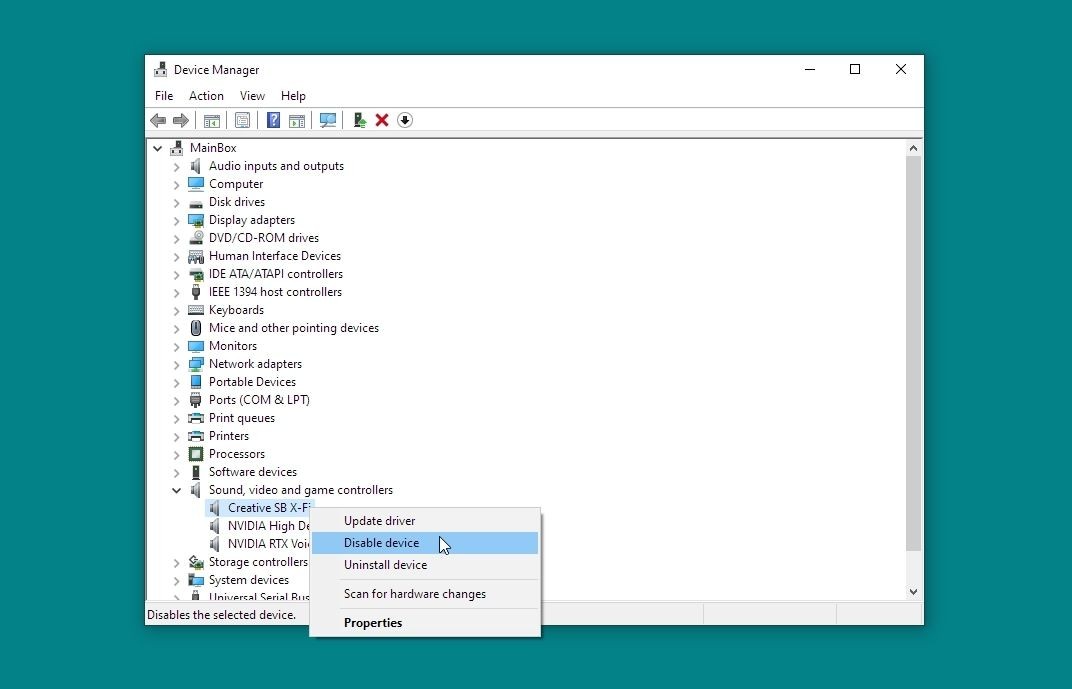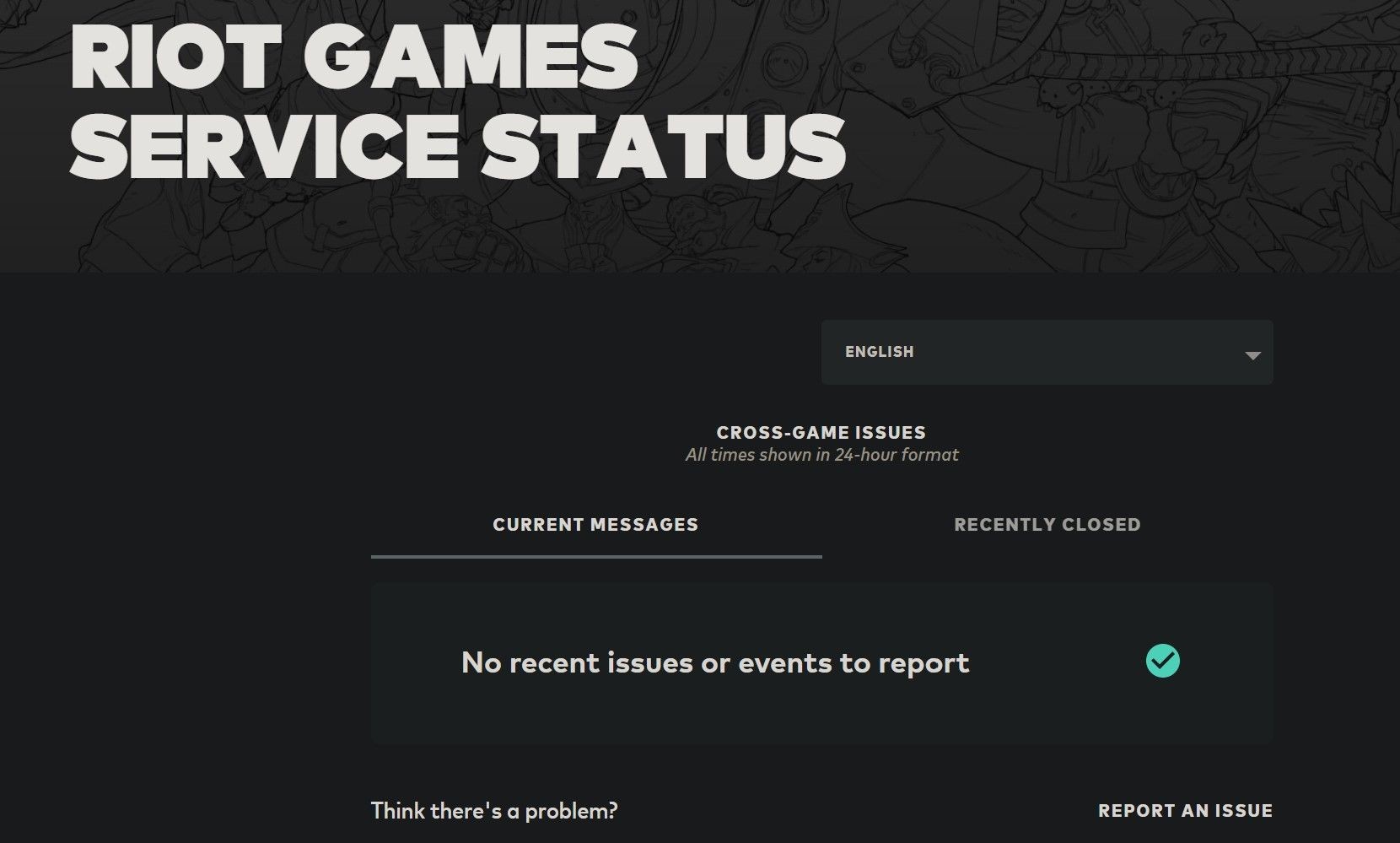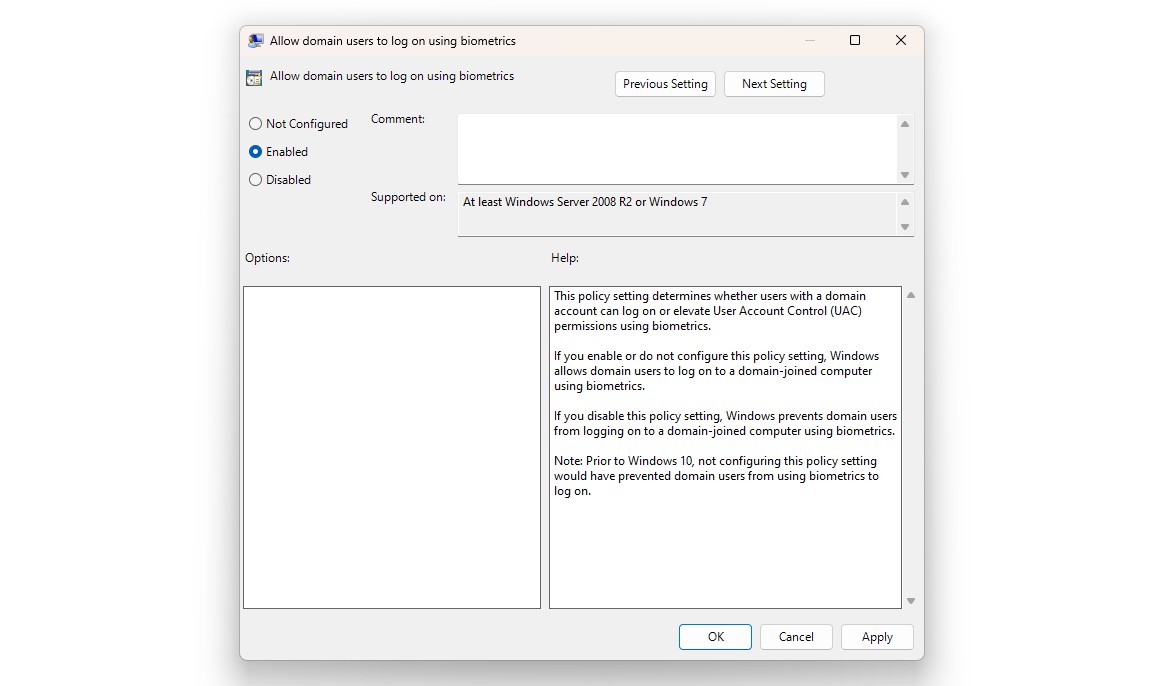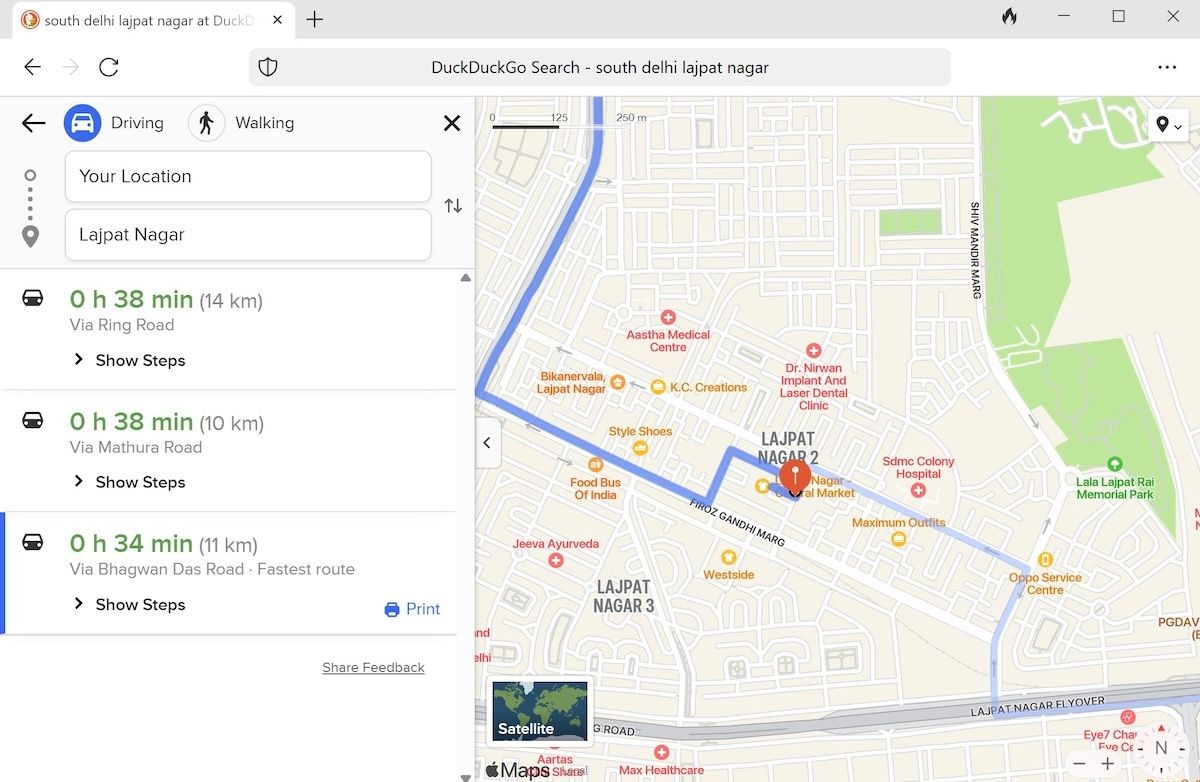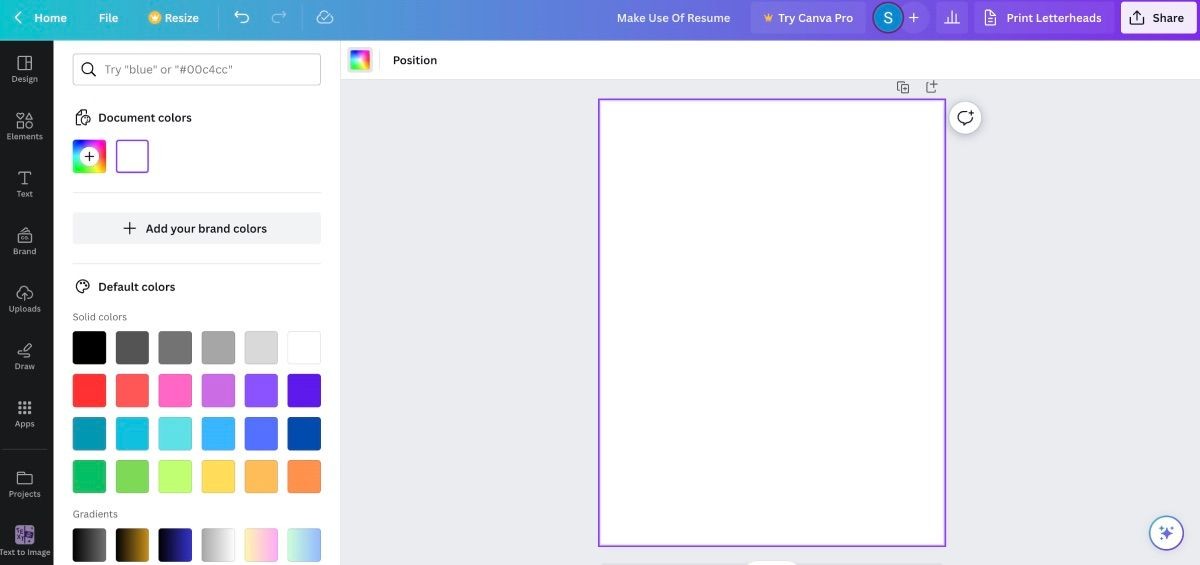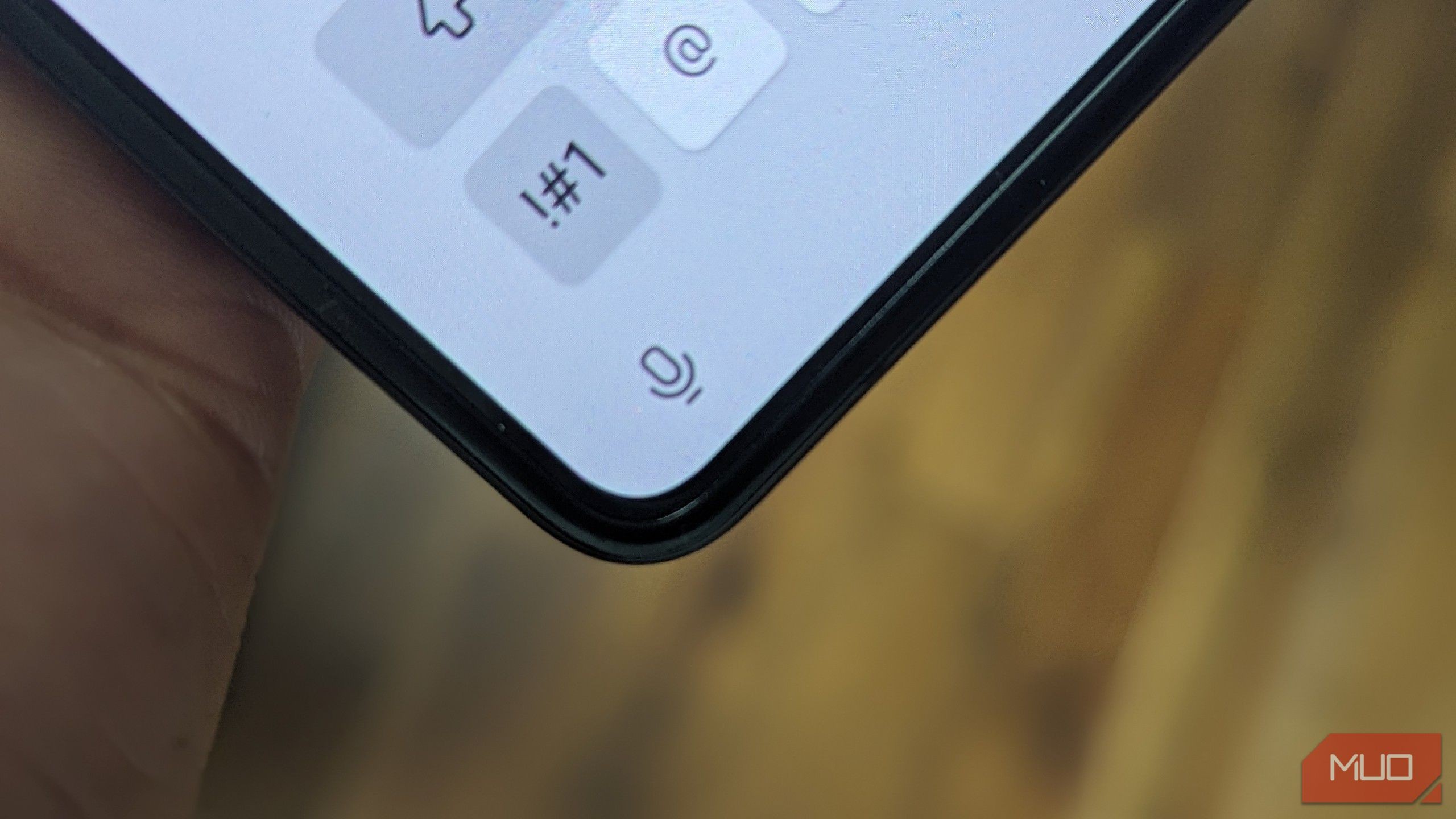Contents
Trong thế giới công nghệ hiện đại, việc tùy chỉnh giao diện người dùng trên máy tính Windows không chỉ giúp bạn cá nhân hóa trải nghiệm mà còn có thể cải thiện hiệu suất làm việc. Một trong những yếu tố quan trọng mà nhiều người thường bỏ qua là con trỏ chuột. Mặc dù Windows được cài đặt sẵn con trỏ chuột mặc định, nhưng không phải ai cũng hài lòng với nó. Rất may, Microsoft đã tích hợp tính năng cho phép bạn thay đổi hoặc điều chỉnh con trỏ chuột trên hệ điều hành Windows để có trải nghiệm tốt hơn. Bài viết này sẽ hướng dẫn bạn cách thay đổi con trỏ chuột trên Windows, từ việc thay đổi loại con trỏ, màu sắc, kích thước cho đến tốc độ di chuyển.
Cách Thay Đổi Loại Con Trỏ Chuột
Bạn có thể thay đổi hoàn toàn loại con trỏ chuột, điều chỉnh phương án con trỏ hoặc thậm chí tùy chỉnh màu sắc và tốc độ của nó. Với một vài thao tác đơn giản, bạn có thể thay đổi hầu hết mọi thứ về con trỏ chuột của mình. Nếu bạn muốn có một con trỏ chuột hoàn toàn độc đáo, bạn có thể nhập con trỏ chuột tùy chỉnh trên Windows 11.
Để bắt đầu, hãy mở cài đặt chuột bằng cách nhập “chuột” vào thanh tìm kiếm trong menu Bắt đầu và chọn Thay đổi cài đặt chuột. Trong Thay đổi cài đặt chuột, nhấp vào Tùy chọn chuột bổ sung.
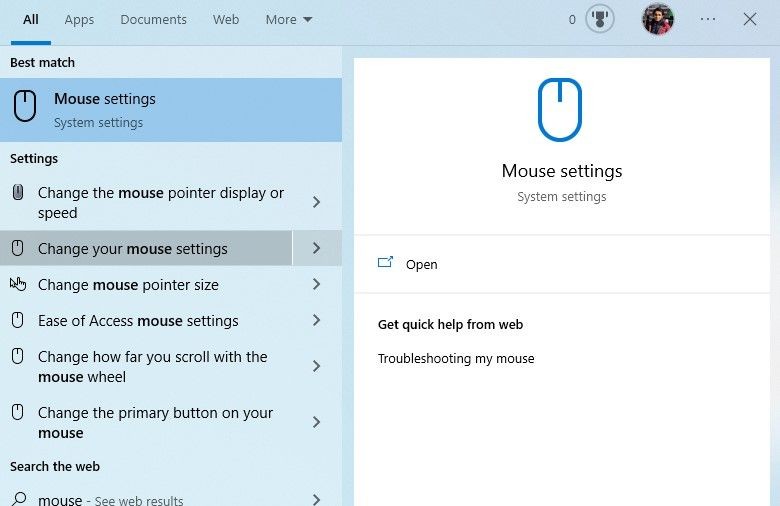 Cài đặt chuột
Cài đặt chuột
Cửa sổ Thuộc tính Chuột sẽ xuất hiện. Từ đây, nhấp vào tab Con trỏ và chọn loại con trỏ bạn muốn từ danh sách thả xuống Phương án.
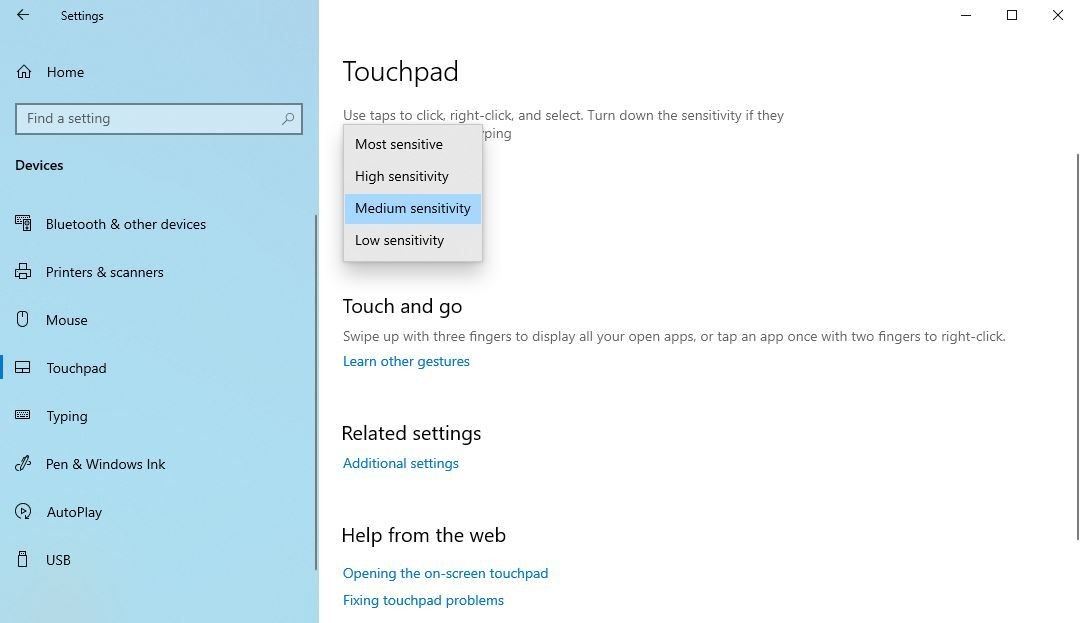 Cài đặt cảm ứng
Cài đặt cảm ứng
Ngoài việc chọn phương án, bạn cũng có nhiều cách khác để tùy chỉnh con trỏ chuột. Ví dụ, nhấp vào Duyệt dưới phần Tùy chỉnh, bạn sẽ có danh sách các tùy chọn con trỏ để lựa chọn. Chọn con trỏ bạn muốn và nhấp vào Mở.
Cuối cùng, nhấp vào Áp dụng để xác nhận cài đặt con trỏ mới của bạn.
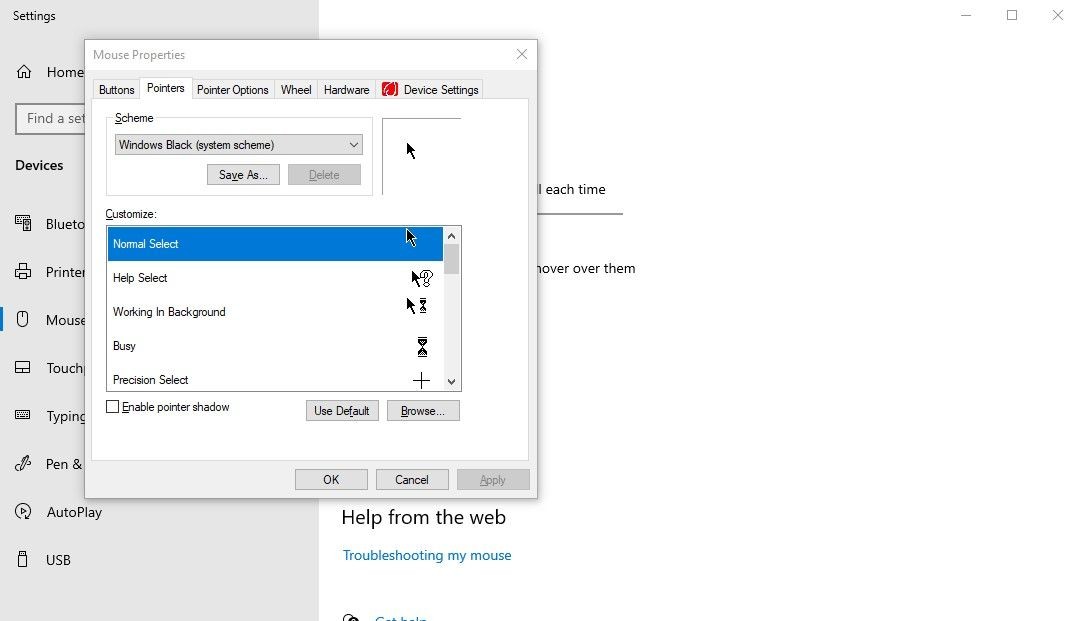 Cài đặt phương án
Cài đặt phương án
Thay Đổi Màu Sắc Con Trỏ Chuột
Hầu hết các hệ điều hành Windows đều được cài đặt sẵn con trỏ chuột màu trắng. Tuy nhiên, bạn có thể thay đổi điều này với vài thao tác đơn giản.
- Đi đến trang Cài đặt con trỏ chuột và nhấp vào Điều chỉnh kích thước chuột & con trỏ.
- Sau đó, chọn một màu cụ thể từ phần Thay đổi màu con trỏ.
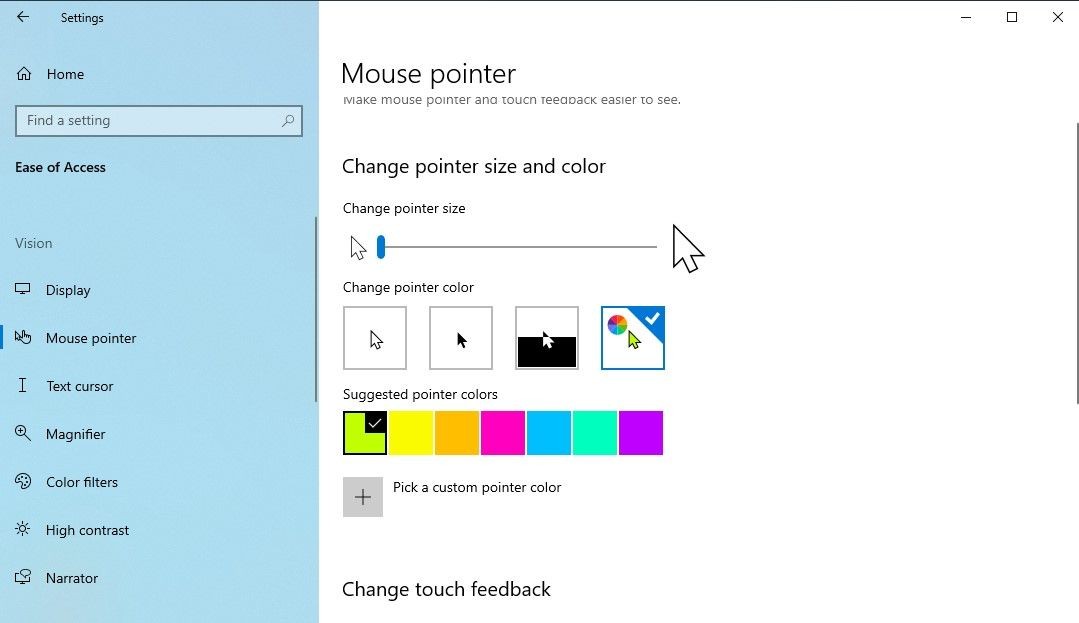 Màu con trỏ chuột
Màu con trỏ chuột
Điều Chỉnh Kích Thước Con Trỏ Chuột
Khi thay đổi màu sắc con trỏ, bạn cũng có thể điều chỉnh kích thước của nó. Điều này đặc biệt hữu ích nếu bạn gặp vấn đề về thị lực. Bạn có thể thay đổi kích thước con trỏ trực tiếp từ menu Cài đặt.
- Mở trang Cài đặt Chuột từ Cài đặt Windows.
- Nhấp vào Điều chỉnh kích thước chuột & con trỏ.
- Kéo con trỏ dưới menu Thay đổi kích thước điểm để điều chỉnh kích thước con trỏ.
Điều Chỉnh Tốc Độ Con Trỏ Chuột
Nếu bạn không thích tốc độ mặc định của chuột, bạn có thể dễ dàng điều chỉnh nó qua menu Cài đặt. Để bắt đầu, hãy làm theo các bước sau:
- Mở menu Cài đặt bằng cách nhấn phím tắt Windows Key + I.
- Đi đến Thiết bị > Chuột.
- Chọn Thay đổi các tùy chọn chuột khác.
- Sử dụng thanh trượt Tốc độ con trỏ để điều chỉnh tốc độ di chuyển của con trỏ.
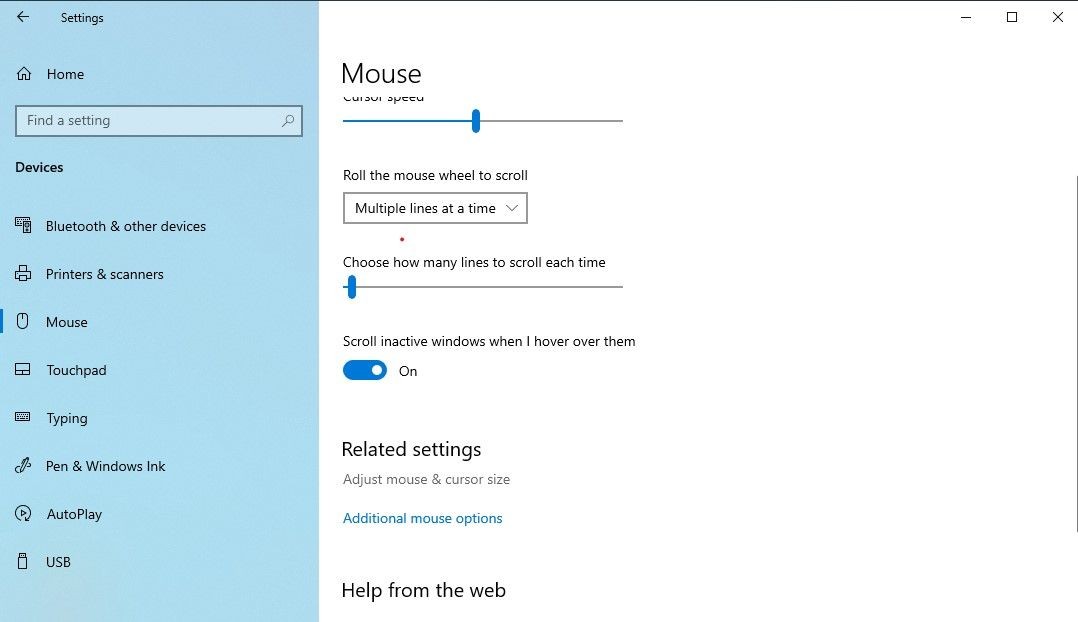 Điều chỉnh kích thước chuột và con trỏ
Điều chỉnh kích thước chuột và con trỏ
Ngay khi bạn di chuyển thanh trượt, tốc độ chuột của bạn sẽ được điều chỉnh theo ý muốn.
Tương tự, bạn có thể điều chỉnh thanh trượt để Chọn số dòng cuộn mỗi lần cho phù hợp với nhu cầu của mình.
Sử Dụng Bảng Điều Khiển Để Điều Chỉnh Con Trỏ Chuột
Bảng Điều Khiển là một trong những ứng dụng lâu đời nhất trên hệ điều hành Windows, lần đầu tiên được phát hành vào năm 1985. Nó chủ yếu được sử dụng để quản lý phần cứng và phần mềm của máy tính.
Tự nhiên, bạn cũng có thể thay đổi cài đặt con trỏ chuột thông qua Bảng Điều Khiển, điều này rất hữu ích nếu cả Cài đặt và Thuộc tính Chuột đều không hoạt động. Dưới đây là các cách khác nhau để mở Bảng Điều Khiển.
- Đi đến thanh tìm kiếm trong menu Bắt đầu, nhập “bảng điều khiển” và chọn kết quả phù hợp nhất.
- Nhấp vào Dễ truy cập > Trung tâm Dễ truy cập.
- Chọn Làm cho chuột dễ sử dụng hơn.
 Làm cho chuột dễ sử dụng hơn
Làm cho chuột dễ sử dụng hơn
Trên trang tiếp theo, bạn sẽ có ba phần khác nhau để điều chỉnh cài đặt chuột:
- Con trỏ chuột
- Điều khiển chuột bằng bàn phím
- Làm cho việc quản lý Windows dễ dàng hơn
Từ phần Con trỏ chuột, bạn có thể thay đổi màu sắc và kích thước của con trỏ chuột để phù hợp với cài đặt cá nhân hóa của bạn; Màu Trắng Thường, Màu Đen Lớn, Đảo Màu Siêu Lớn, v.v. chỉ là một số thiết kế để bạn lựa chọn.
Tiếp theo, phần Điều khiển chuột bằng bàn phím cho phép bạn bật Phím Chuột, có nghĩa là bạn có thể di chuyển chuột bằng bàn phím số.
Tương tự, khi bạn chọn vào ô Bật Phím Chuột, bạn sẽ có thể sử dụng bàn phím số để di chuyển chuột trên màn hình.
-
Làm thế nào để thay đổi con trỏ chuột trên Windows?
- Bạn có thể thay đổi con trỏ chuột bằng cách vào Cài đặt Chuột và chọn các tùy chọn trong tab Con trỏ.
-
Có thể thay đổi màu sắc con trỏ chuột không?
- Có, bạn có thể thay đổi màu sắc con trỏ chuột trong phần Điều chỉnh kích thước chuột & con trỏ.
-
Làm thế nào để điều chỉnh kích thước con trỏ chuột?
- Bạn có thể điều chỉnh kích thước con trỏ chuột trong phần Điều chỉnh kích thước chuột & con trỏ.
-
Tôi có thể thay đổi tốc độ con trỏ chuột không?
- Có, bạn có thể điều chỉnh tốc độ con trỏ chuột trong phần Thay đổi các tùy chọn chuột khác.
-
Làm thế nào để sử dụng bàn phím để điều khiển chuột?
- Bạn có thể bật Phím Chuột trong phần Điều khiển chuột bằng bàn phím của Bảng Điều Khiển.
-
Tôi có thể nhập con trỏ chuột tùy chỉnh trên Windows 11 không?
- Có, bạn có thể nhập con trỏ chuột tùy chỉnh trên Windows 11.
-
Có thể thay đổi con trỏ chuột qua Bảng Điều Khiển không?
- Có, bạn có thể thay đổi con trỏ chuột qua Bảng Điều Khiển bằng cách vào Dễ truy cập > Trung tâm Dễ truy cập > Làm cho chuột dễ sử dụng hơn.
Để tìm hiểu thêm về các tính năng khác của Windows, bạn có thể truy cập Tạp Chí Mobile. Nếu bạn muốn khám phá thêm về hệ điều hành Windows, hãy truy cập chuyên mục HĐH Windows.
Tùy chỉnh con trỏ chuột trên Windows không chỉ giúp bạn cá nhân hóa trải nghiệm mà còn có thể cải thiện hiệu suất làm việc. Hãy thử ngay và cảm nhận sự khác biệt!
Tùy Chỉnh Con Trỏ Chuột Theo Sở Thích Của Bạn
Khi hầu hết người dùng tìm cách điều chỉnh giao diện người dùng, việc thay đổi con trỏ chuột thường không phải là điều đầu tiên họ nghĩ đến. Tuy nhiên, việc điều chỉnh cài đặt chuột đây đó luôn có thể làm tăng thêm trải nghiệm sử dụng.